Non siamo qui per capire quale sia il dannato motivo per il quale io non possa scegliere un diverso comportamento per la direzione scorrimento in base all’utilizzo del Trackpad o del mouse esterno su macOS.
Così come non voglio giudicare la scelta di Apple (in realtà non è vero, la voglio giudicare, è una scelta stupida), tu non giudicare il perché io preferisca due direzioni di scorrimento diverse a seconda del dispositivo di puntamento utilizzato, anche se forse è facile intuirlo: utilizzare tutti i giorni (tutto il giorno) il mouse su PC Windows in modalità di scorrimento standard, ti porta inevitabilmente a voler replicare la cosa anche sul tuo MacBook. Poi però, quando lasci perdere un attimo il mouse, usi il Trackpad (che sui Mac è anni luce avanti rispetto a quello delle macchine portatili Windows) e stai più che volentieri alle regole del gioco dettate da Apple, ed è lì che ti scontri con il dover cambiare ogni volta l’impostazione per ottenere lo scorrimento naturale.
E invece no, no perché – come spesso accade – c’è uno sviluppatore lì fuori che si è trovato nella stessa identica situazione e ha esaudito il desiderio del suo io interiore disturbato, quello che gli dice che questa limitazione non ha senso e che va posto rimedio. È proprio per questo che esistono software come Mos.

MOS
Mos è un piccolo software gratuito, creatura del cinese “Caldis“, il suo codice sorgente è aperto e disponibile per tutti su GitHub all’indirizzo github.com/Caldis/Mos. Una volta installato, Mos permette con un solo colpo di invertire la direzione di scorrimento del mouse e ciò vuol dire che tu potrai lasciare l’opzione “naturale” a livello di sistema, affinché possa essere tranquillamente utilizzata dal Trackpad, proprio come nell’immagine che ho catturato qui di seguito mentre stavo visitando il sito web ufficiale di Mos (e nel frattempo avevo già installato l’applicazione modificando successivamente le opzioni del mio macOS).
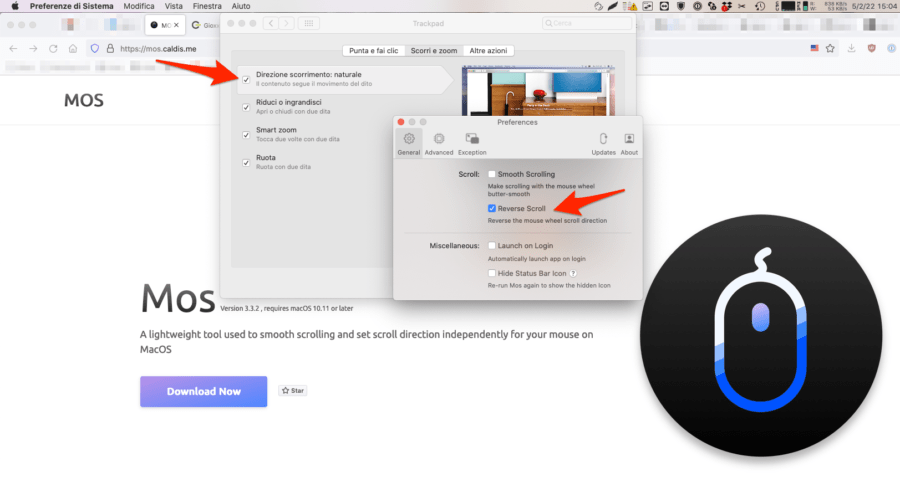
In realtà l’applicazione permette anche di variare il comportamento in base a singole applicazioni, andando incontro a un’esigenza molto più dettagliata rispetto alla mia. Migliora inoltre lo scorrimento rendendolo più “morbido“, ma io non disdegno quello applicato come predefinito da Apple e lo mantengo senza ritoccarlo. Il consiglio è quello di permettere all’applicazione di partire all’avvio del sistema e di nascondersi senza mostrare traccia alcuna all’interno della barra di stato, d’altronde è difficile credere che tu abbia necessità di andare a mettere le mani sotto al cofano di Mos così spesso, potrai comunque farlo richiamando l’utilità da Spotlight o andandola ad aprire con il classico doppio clic sull’icona nella cartella Applicazioni di macOS.
Mos fa anche altro, ma lascio a te approfondire l’argomento se ho stuzzicato il tuo interesse. Io ho risolto il mio fastidioso problema con il minimo sforzo e tanta soddisfazione, non posso fare altro che ringraziare lo sviluppatore.
#StaySafe
L'articolo potrebbe non essere aggiornato
Questo post è stato scritto più di 5 mesi fa, potrebbe non essere aggiornato. Per qualsiasi dubbio lascia un commento!

